WPS演示文稿電腦版調(diào)整圖片透明色的方法教程
時(shí)間:2023-09-18 09:59:17作者:極光下載站人氣:203
wps演示文稿是一款非常好用的辦公軟件,很多小伙伴都在使用。如果有需要我們可以在WPS演示文稿中為圖片設(shè)置透明色,也就是實(shí)現(xiàn)扣除背景,讓背景變?yōu)橥该鞯男Ч?
這樣可以方便將logo圖作為水印使用等等,非常地方便實(shí)用。那小伙伴們知道電腦版WPS演示文稿中具體該如何設(shè)置透明色嗎,其實(shí)設(shè)置方法是非常簡(jiǎn)單的,只需要進(jìn)行幾個(gè)非常簡(jiǎn)單的操作步驟就可以了,小伙伴們可以打開自己的軟件后跟著下面的圖文步驟一起動(dòng)手操作起來(lái)。接下來(lái),小編就來(lái)和小伙伴們分享具體的操作步驟了,有需要或者是有興趣了解的小伙伴們快來(lái)和小編一起往下看看吧!
操作步驟
第一步:雙擊打開電腦版WPS演示文稿進(jìn)入主頁(yè),新建或者打開PPT;
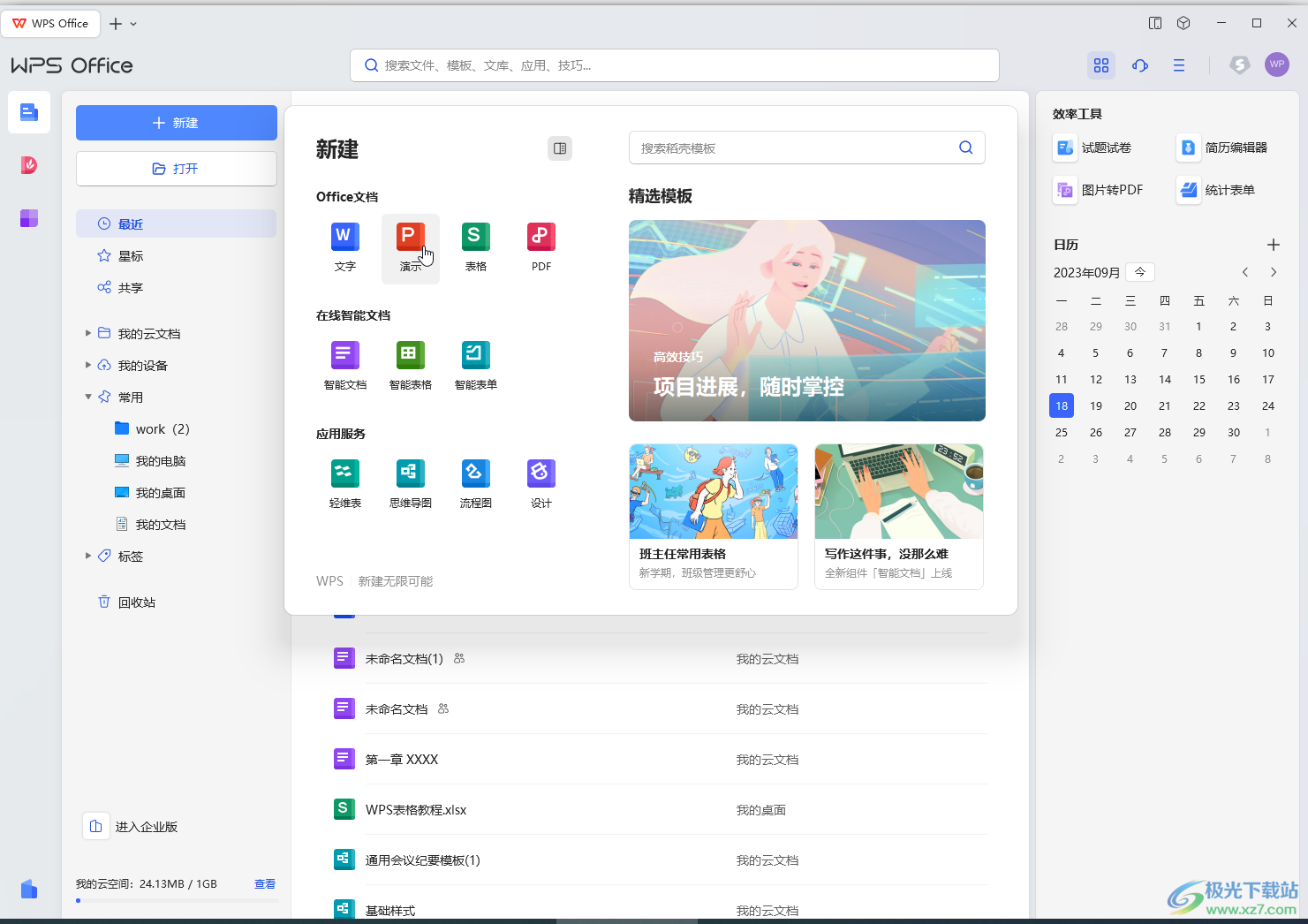
第二步:進(jìn)入編輯界面后,在“插入”選項(xiàng)卡中點(diǎn)擊“圖片”按鈕,插入本地圖片或者使用軟件提供的素材圖片;
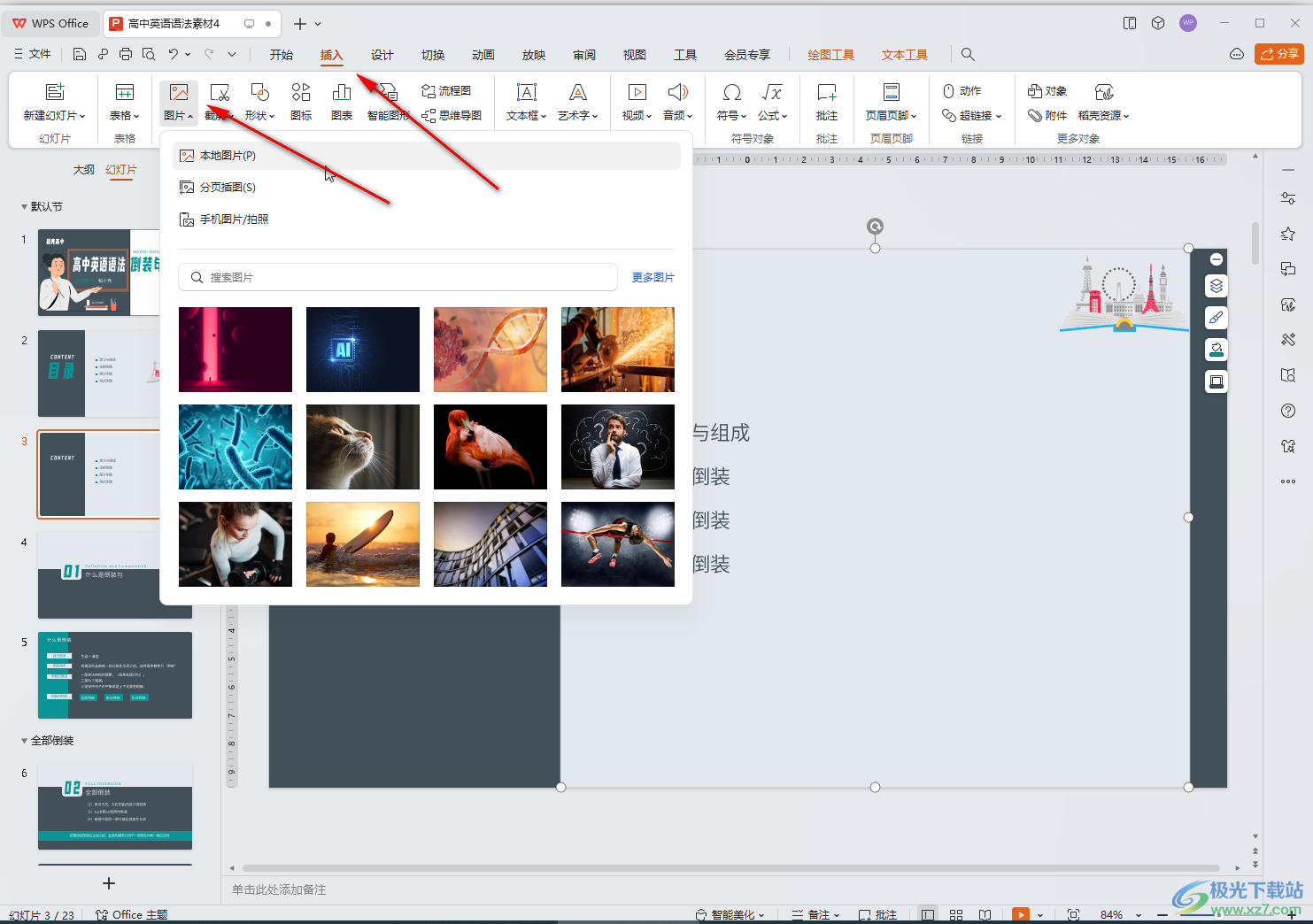
第三步:插入圖片后,點(diǎn)擊選中圖片,在“圖片工具”下點(diǎn)擊“設(shè)置透明色”按鈕;
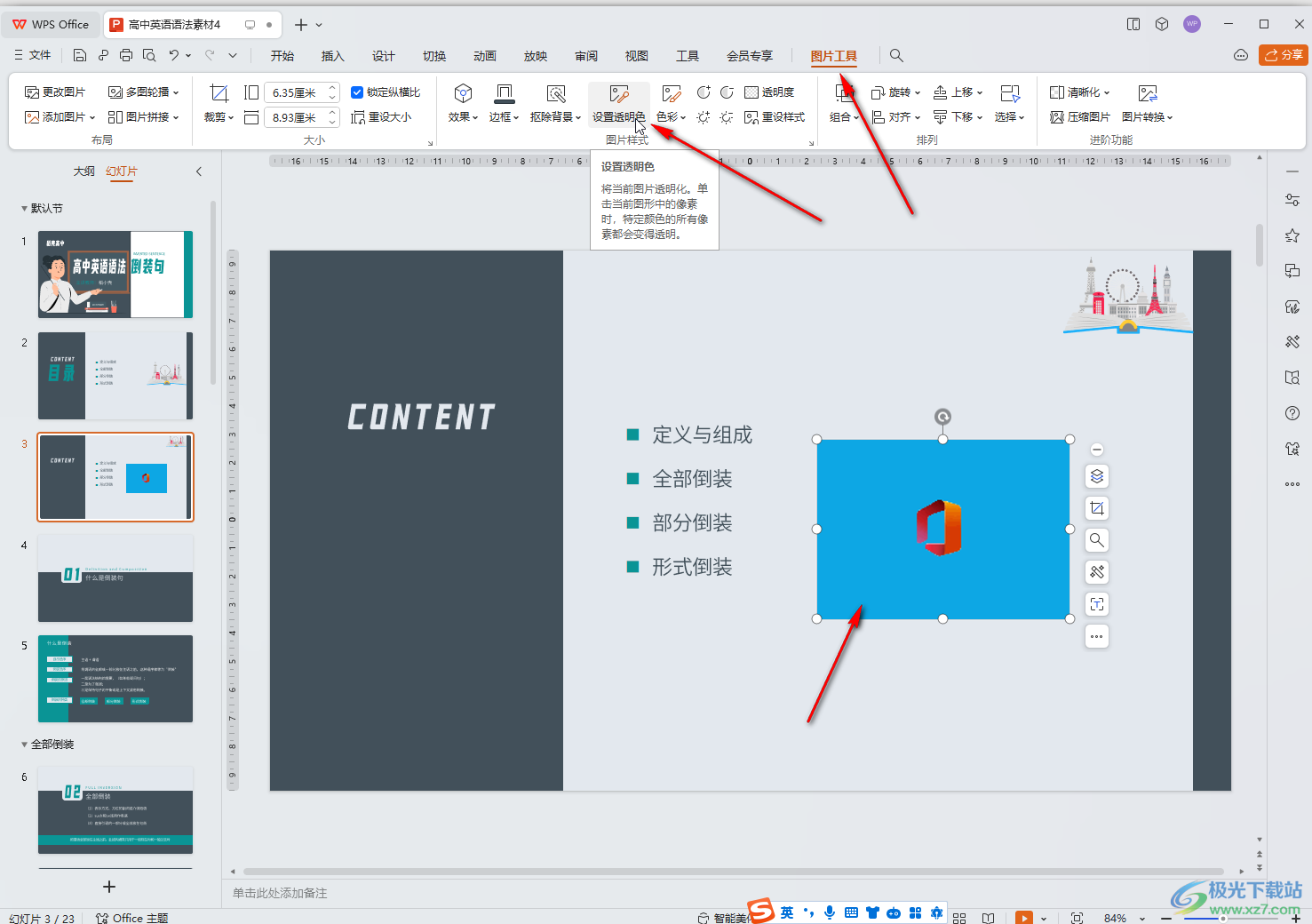
第四步:然后點(diǎn)擊一下圖片中需要設(shè)置為透明的地方,就可以得到透明效果了;

第五步:也可以在“圖片工具”下點(diǎn)擊“扣除背景”按鈕進(jìn)行摳圖操作,或者使用“設(shè)置透明色”功能進(jìn)行同樣的操作。
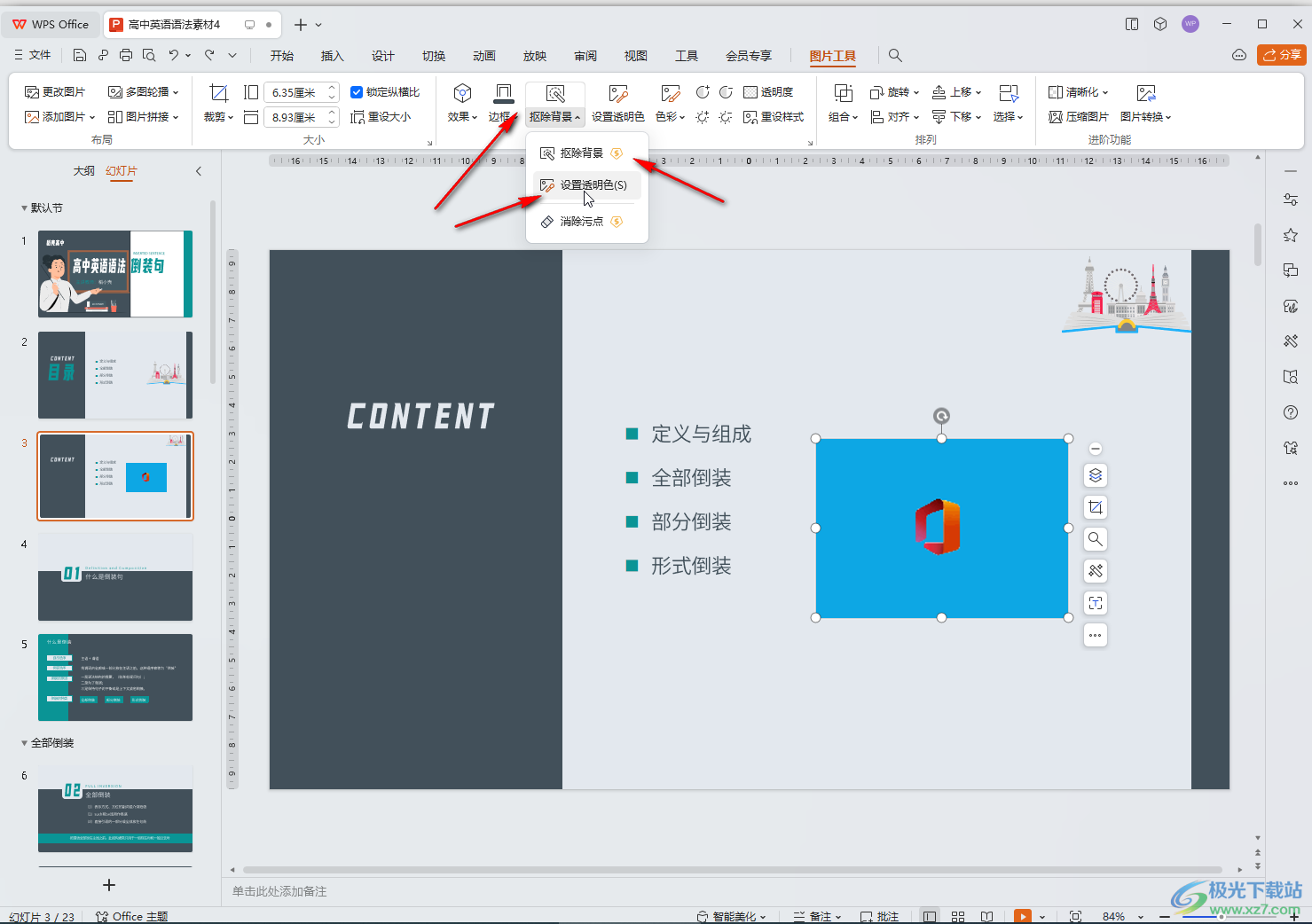
以上就是電腦版WPS演示文稿中設(shè)置圖片透明色的方法教程的全部?jī)?nèi)容了。去除圖片背景后,我們可以將圖片作為logo水印使用,或者右鍵點(diǎn)擊圖片后選擇另存圖片,保存為png格式,后續(xù)導(dǎo)入其他文件時(shí)就會(huì)保存透明背景的效果了。

大小:240.07 MB版本:v12.1.0.18608環(huán)境:WinAll, WinXP, Win7, Win10
- 進(jìn)入下載
相關(guān)推薦
相關(guān)下載
熱門閱覽
- 1百度網(wǎng)盤分享密碼暴力破解方法,怎么破解百度網(wǎng)盤加密鏈接
- 2keyshot6破解安裝步驟-keyshot6破解安裝教程
- 3apktool手機(jī)版使用教程-apktool使用方法
- 4mac版steam怎么設(shè)置中文 steam mac版設(shè)置中文教程
- 5抖音推薦怎么設(shè)置頁(yè)面?抖音推薦界面重新設(shè)置教程
- 6電腦怎么開啟VT 如何開啟VT的詳細(xì)教程!
- 7掌上英雄聯(lián)盟怎么注銷賬號(hào)?掌上英雄聯(lián)盟怎么退出登錄
- 8rar文件怎么打開?如何打開rar格式文件
- 9掌上wegame怎么查別人戰(zhàn)績(jī)?掌上wegame怎么看別人英雄聯(lián)盟戰(zhàn)績(jī)
- 10qq郵箱格式怎么寫?qq郵箱格式是什么樣的以及注冊(cè)英文郵箱的方法
- 11怎么安裝會(huì)聲會(huì)影x7?會(huì)聲會(huì)影x7安裝教程
- 12Word文檔中輕松實(shí)現(xiàn)兩行對(duì)齊?word文檔兩行文字怎么對(duì)齊?
網(wǎng)友評(píng)論